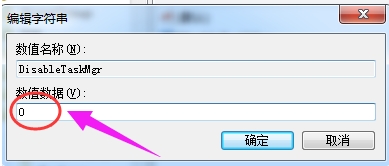平时在使用电脑的时候,有时候会提示Windows资源管理器已停止工作,怎么办呢?不要着急,跟随佳佳一起来学习一下。
操作以win7为例
由以下问题导致此问题
可能正在使用已过期或已损坏的视频驱动程序,在计算机上的系统文件可能已损坏或与其他文件不匹配,可能计算机感染了病毒或恶意软件,电脑上运行的某些应用程序或服务,可能会导致Windows资源管理器停止工作。
方法一
1、同时按ctrl+alt+del组合键,点击启动任务管理器
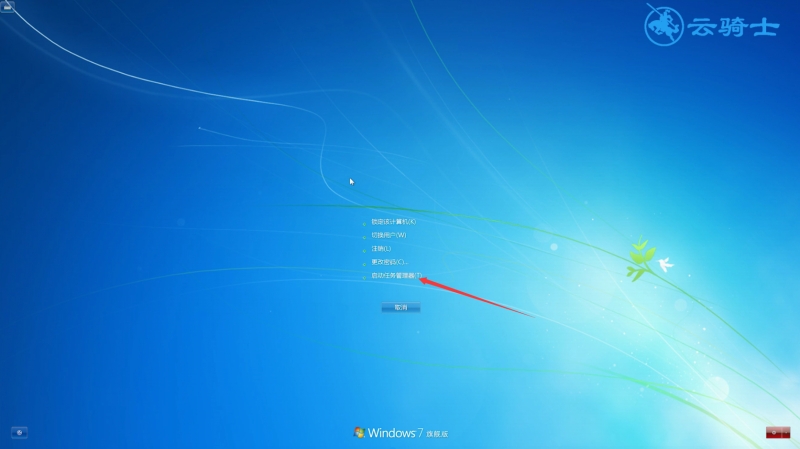
2、点击文件,新建任务,输入explorer.exe,点击确定即可
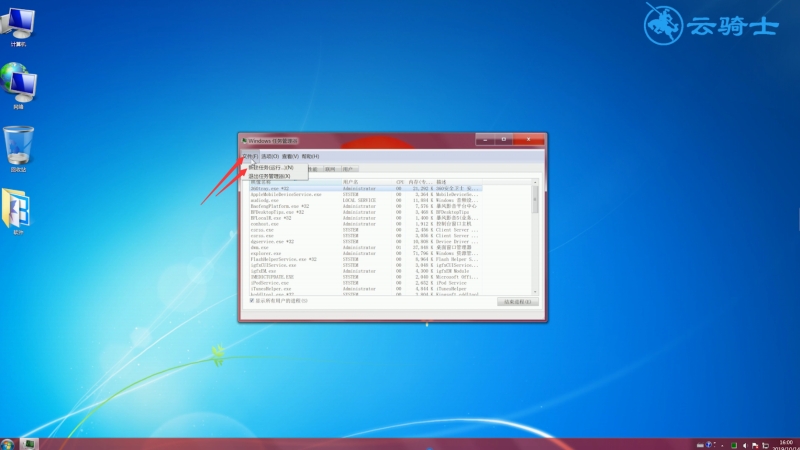
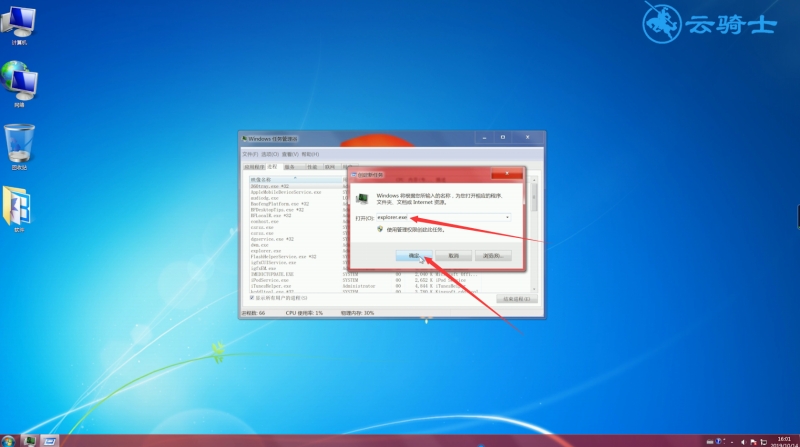
方法二
1、按win+R调出运行窗口,输入regedit命令,点击确定
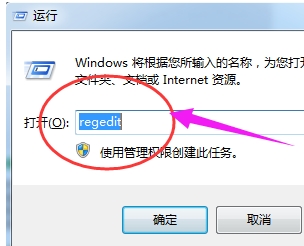
2、依次打开以下文件夹,HKEY_CURRENT_USER\Software\Microsoft\Windows\CurrentVersion\Policies
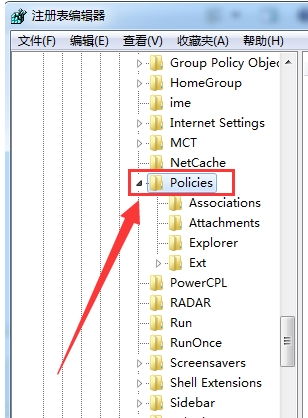
3、右键点击Policies项,选择新建项,将其命名为System
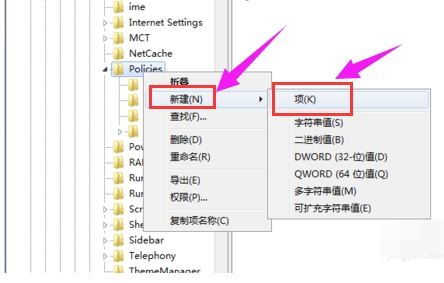
4、在System项右方空白区域选择新建,字符串值将其命名为DisableTaskMgr
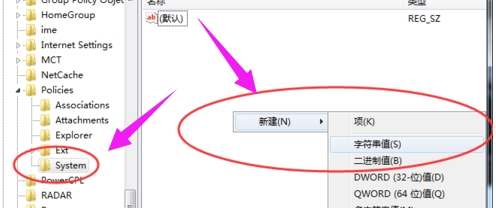
5、双击打开新建的DisableTaskMgr数值,将其数据设置为0点击确定即可